-
![]() Windows向けデータ復旧
Windows向けデータ復旧
- Data Recovery Wizard Free購入ダウンロード
- Data Recovery Wizard Pro 購入ダウンロード
- Data Recovery Wizard WinPE購入ダウンロード
- Partition Recovery購入ダウンロード
- Email Recovery Wizard購入ダウンロード
- おまかせデータ復旧サービス
概要:
独特なビジネスデータバックアップツールであらゆる潜在的脅威からビジネスデータを保護します。今すぐクリックしてその方法をご確認ください。
企業は、ハッキングや悪意のある被害に遭いやすいものです。企業には、自社や顧客の機密データが含まれています。ハッキングされた場合、お金を失う可能性があります。企業がハッカーに収益の大部分を奪われたケースもあります。お金のことだけではなく、顧客との信頼関係も失ったかもしれません。
ハッカーに貴重なデータを奪われたら、企業が莫大な損害を受けます。そこで、ビジネスデータをバックアップする必要があります。すべてのビジネスファイルは安全性の高いバックアップツールを使用してデータバックアップを作成するべきです。
データバックアップをすれば、サイバー攻撃による破壊から会社を救うことができます。ハッキングのターゲットになることを避けたいなら、ぜひビジネスデータのバックアップしてください。

多くの人が「企業はデータバックアップが必要なのか?」という疑問を抱いています。もちろん、その答えは「Yes」です。ビジネスは、あなたが想像以上にリスクにさらされています。ネット社会は悪意あるハッカーやウイルスで溢れています。ビジネスの規模に関わらず、ハッキング、ウイルス、スパイウェア、様々な被害を受ける可能性があります。
毎年多くの企業がサイバー攻撃により評判だけでなく収益も失いました。失われたのはビジネスデータだけではなく、顧客もそうです。顧客がいないとは利益もないという意味です。
ビジネスデータのバックアップがあれば、心配する必要がありません。サイバー攻撃を受けでも、すぐに立ち直ることができます。もちろん、アンチウイルスソフトウェアは役に立つかもしれませんが、スーパーハッカーに勝つにはまだ難しいです。そのため、バックアップや複数のバックアップを取ることをおすすめします。
データのバックアップからビジネスを守るために、どのような計画を立つのですか?計画をどう立てばいいかわからなくても大丈夫です!こちらが3-2-1バックアップルールを皆さんに紹介します!
多くの人が犯す間違いは、バックアップを1つしか取らないことです。特にビジネスでは、バックアップは1つだけでは十分ではありません。データ損失を避けるには、3-2-1バックアップルールに従う必要があります。
このルールでは、データのコピーを3つ作成する必要があります。1つのコピーをプライマリーコピーとして、残りの2つはバックアップコピーとします。3-2-1ルールの「3」は、その3つのことです。「2」は、少なくとも2種類の記憶媒体(ハードディスク、NASなど)にコピーを保存するという意味する。「1」とは、クラウドバックアップを作成することです。
このルールは、ビジネスとしてデータを失わないための効率的な方法です。このルールにより、複数のバックアップを取ることができ、1つのバックアップに何かあっても、もう1つのバックアップを利用することができます。また、バックアップを作成するために異なるプラットフォームを利用することも非常にいいです。では、このルールでデータをバックアップしておきましょう。
複数のバックアップがあれば、サイバー攻撃から生き残れるだけでなく、オフィスが火事になるような物理的な災害も克服できます。
あなたの会社は、データをバックアップするための信頼性の高いツールをお探しですか?私たちは最も信頼性の高いツールをおすすめします。EaseUS Todo Backup Enterpriseは、すべてのビジネスが持つべき素晴らしいツールです。
上記のような問題を一挙に解決してくれます。それは信じられないほどの機能とバックアップオプションを提供します。これだけでなく、このソフトウェアには便利なツールも多数用意されています。
EaseUS Todo Backup Enterpriseは、すべてのビジネスにとって必須なバックアップツールだと考えられます。全部の機能を紹介しますので、機能のリストは長くなります。ぜひご覧ください。
・ネットワークドライブにバックアップを作成す
・クラウド(google drive, dropbox, )へのバックアップ
・フル/増分バックアップ/差分バックアップ
・ディスククローン、SSD/HDDへのOSの移行
・自動的にバックアップ
・SQL/Exchangeバックアップと復元
・システム/ファイル/ディスク/Outlook Emailのバックアップと修復
・ディスク/パーティションのバックアップと修復
・EaseUS Backup Centerで一元管理
・ユニバーサル復元
・セキュリティ強化のため、パスワードによる保護機能を備えている
・出来事は全部電子メールを通してお知らせする
・PRE/POSTコマンドに対応する
・OEMリブランディングサービス
・PXEサーバー
・P2V/コマンドライン
・Mount/Unmountイメージ
・イメージのチェック
・WinPEブータブルCD
公式サイトからソフトウェアをダウンロードし、コンピュータ上で起動すればOKです。
EaseUS Todo Backup Enterpriseは、企業のマシンOSやデータを管理するために、実用的で強固なセキュリティ機能を豊富に搭載しています。その上、緊急ブートディスクが用意してあります。故障したマシンを起動したり、反応しないOSを復活させたりして、貴重なデータを復元することができるのです。下記は詳細の操作手順です。
ステップ1. 「バックアップ内容を選択」ボタンをクリックし、バックアップを開始します。

ステップ2. 「ファイル」「ディスク」「OS」「メール」の4つのデータバックアップオプションから1つを選びます。

ステップ3. バックアップする対象を選びます。
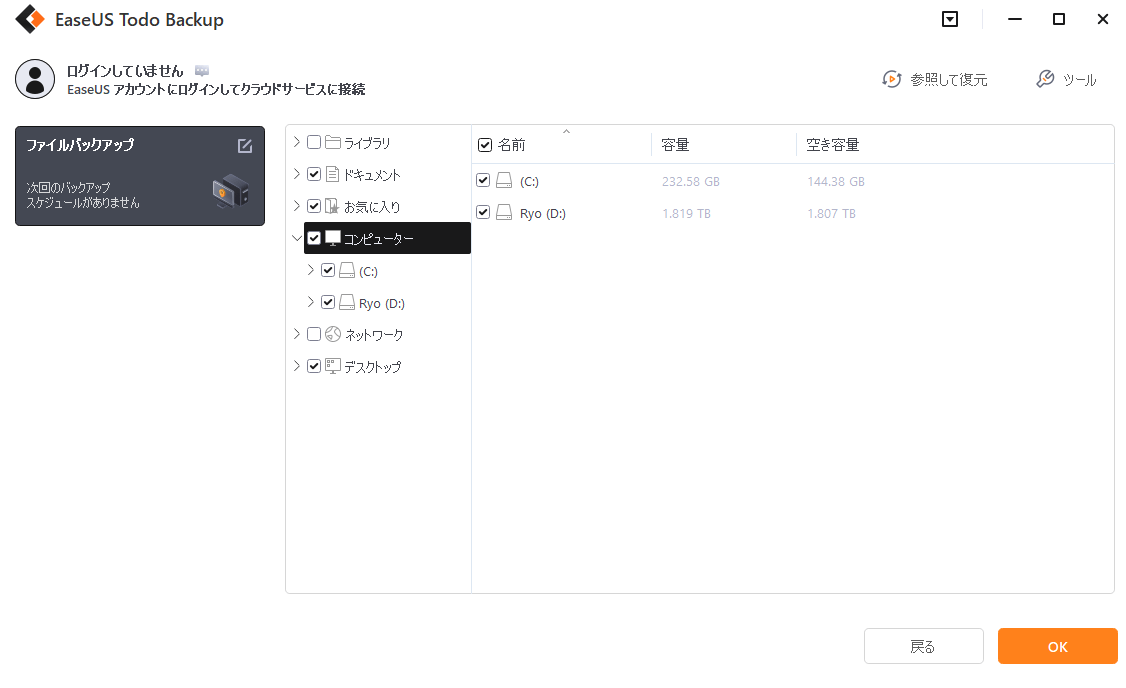
ステップ4. バックアップはローカルドライブ、EaseUSのクラウドサービス、NASなどに保存することができます。さらに、セキュリティゾーンを作って、バックアップをそこに保存することができます。
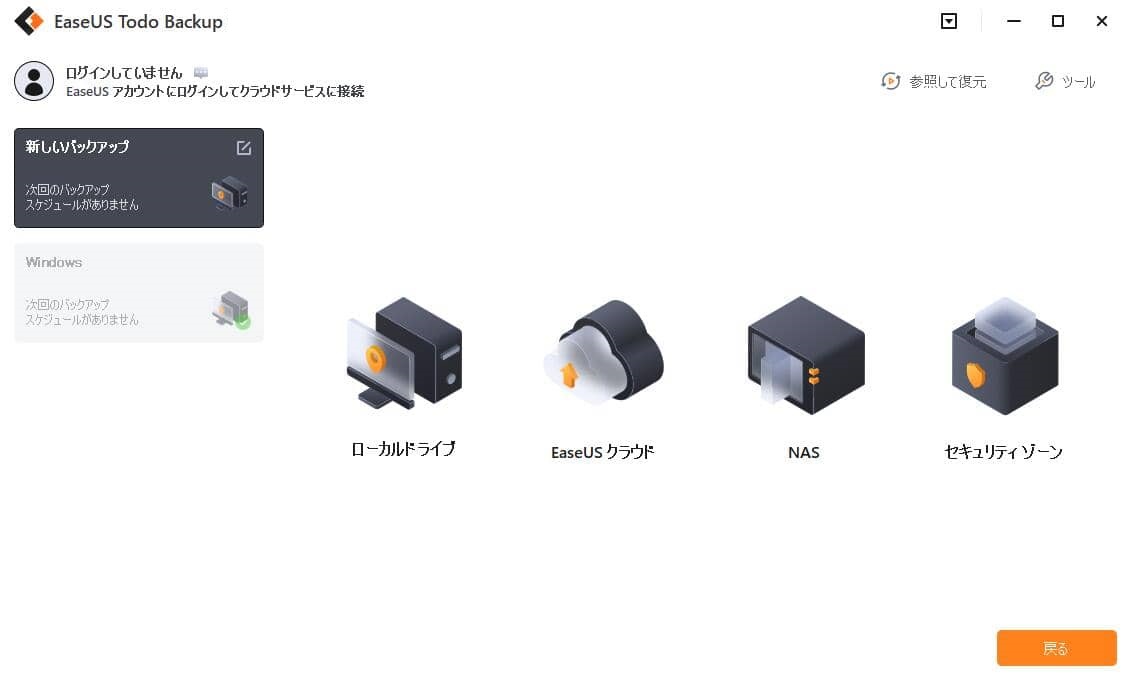
ステップ5. 「ローカルドライブ」→「クラウドデバイス」→「クラウドストレージサービスを追加」をクリックして、バックアップをDriveBox、GoogleDrive、OneDriveなどに保存できます。
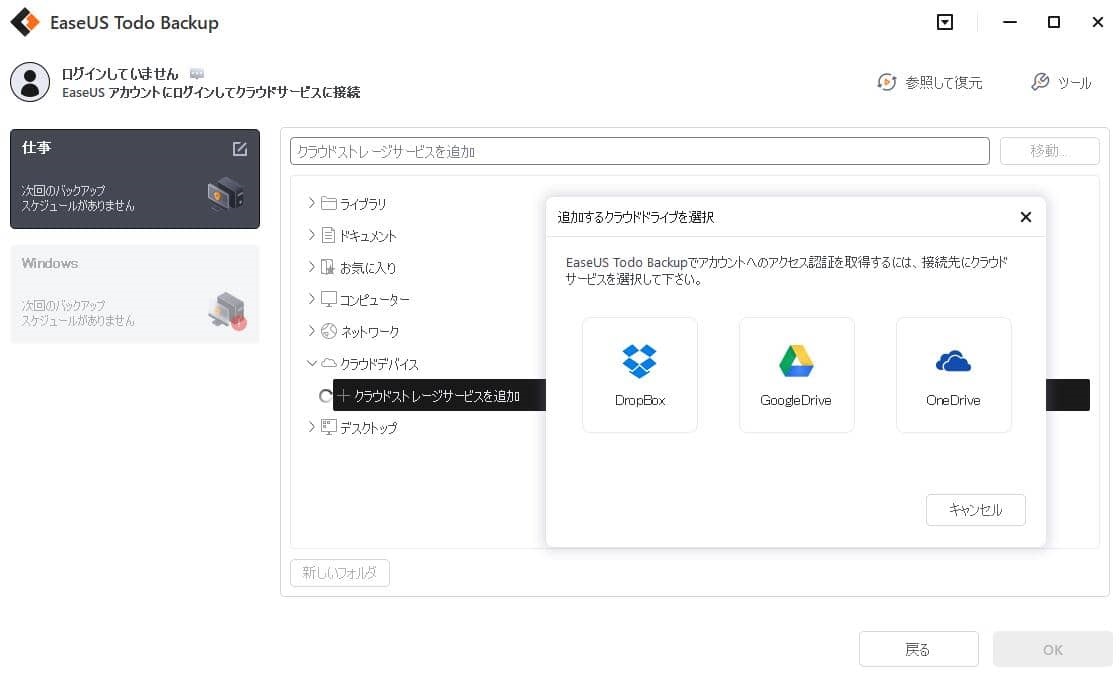
ステップ6. 「オプション」をクリックして、「バックアップオプション」でパスワードの設定、バックアップスケジュールの設定し、特定のイベント時にバックアップを開始する時間の設定など多くのオプションがあり、必要に応じてバックアップタスクをカスタマイズすることができます。
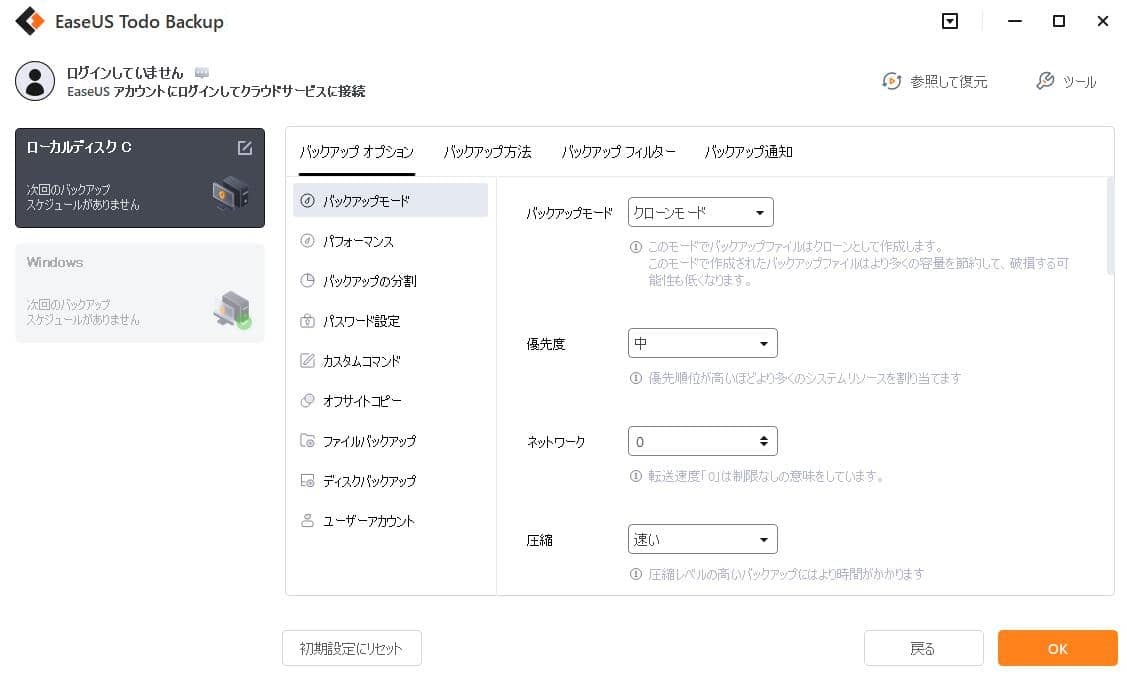
ステップ7.「今すぐバックアップ」をクリックし、バックアップを開始します。

ビジネスデータのバックアップは、ビジネス規模の大小にかかわらず、すべてのビジネスにとって必要なことです。サイバー危機を乗り切るには、バックアップが必要です。EaseUS Todo Backup Enterpriseは信頼性の高いバックアップツールです。ワンクリックですべてのバックアップのニーズを満たすことができます。非常に便利です。
EaseUS Todo Backup
PCのデータのセキュリティのため、完全・自動的にバックアップを実行できるバックアップソフトでもあり、ハードディスク・OSを完璧にクローンできる高度なクローンソフトでもあります。